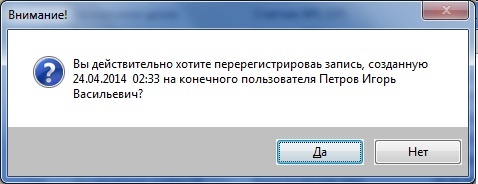Прошивка – это совокупность данных образа, записанных в ключ, а также сам факт записи образа в память электронного ключа. При работе в режиме базы данных все прошивки сохраняются и могут использоваться в дальнейшем для программирования и обновления памяти ключей.
Для работы с прошивками служит окно Прошивки в нижней части GrdUtil.exe, в котором выводятся результаты поиска прошивок:
Окно организовано в виде таблицы, строки которой образует перечень прошивок, удовлетворяющих заданным условиям поиска, а столбцы – параметры прошивок:
Столбец | Содержимое |
|---|---|
Время записи | Точная дата записи данных образа в ключ. Формат: дд. мм. гг. чч :мм : сс |
Тип ключа | Тип программируемого ключа Guardant без указания интерфейса |
ID ключа | Уникальный идентификатор программируемого ключа |
Имя образа | Название шаблона образа, записанного в ключ |
Версия образа | Версия шаблона образа, которая была записана в ключ |
Тип образа | Тип образа, данные из которого были записаны в ключ |
Клиент | Имя конечного пользователя, для которого программировался ключ |
Признак завершенности | Статус операции дистанционного программирования:завершен, не завершен |
| Комментарий | Комментарий |
Перечень прошивок появляется в окне после выполнения команды меню База данных | (Поиск) Поиск записанных образов (см. раздел Инструменты базы данных - Поиск).
Со списком прошивок можно выполнять следующие действия:
- Загружать прошивки из списка в Редактор образа
- Сортировать список прошивок
- Перерегистрировать прошивки на другого пользователя
- Удалять прошивки
Загрузка прошивки в Редактор образа
Любую прошивку, т. е. маску, содержащую уникальные данные (случайные пароли и проч.) и прошитую в ключ, можно найти в базе GrdUtil.exe по заданным параметрам и загрузить из окна прошивок в Редактор образа.
Чтобы загрузить прошивку в Редактор образа, нажмите на кнопку-пиктограмму База данных | (Поиск) Поиск записанных образов и выполните одно из следующих действий:
- Двойной щелчок левой кнопкой мыши по нужной записи
- Щелчок правой кнопкой мыши по нужной записи и выбор пункта Загрузить в открывшемся контекстном меню
После этого прошивка будет загружена в Редактор. Причем индикатор образа в нижнем левом углу статусной строки переключится в положение «образ», а в заголовке главного окна GrdUtil.exe появится название загруженного образа и признак того, что он взят из базы данных:
Сортировка списка прошивок
Чтобы отсортировать записи о прошивках в требуемом порядке, щелкните левой кнопкой мыши на заголовке нужного столбца.
Сортировка допустима по любому из столбцов таблицы и может выполняться по убыванию или возрастанию значений параметров.
Направление сортировки указывается стрелкой-индикатором в заголовке выбранного столбца.
Перерегистрация прошивки на другого конечного пользователя
Чтобы перерегистрировать прошивку на другого пользователя, выберите его имя в диалоге Клиенты (меню База данных | (Текущие параметры) Выбрать активного клиента либо в окне Инструменты базы данных выбрать пункт Управление клиентами). Далее щелкните на нужной прошивке правой кнопкой мыши и выберите пункт Зарегистрировать на другого клиента в открывшемся контекстном меню.
На экране появится запрос на подтверждение выбранного действия:
По нажатию кнопки [Да] прошивка будет зарегистрирована на выбранного конечного пользователя. Факт перерегистрации отразится в списке прошивок.
Удаление прошивки из базы данных
Чтобы удалить прошивку из базы данных, щелкните на нужной строке списка прошивок правой кнопкой мыши и выберите пункт Удалить в открывшемся контекстном меню.
На экране появится запрос на подтверждение выбранногодействия:
По нажатию кнопки [Да] прошивка будет удалена из базы данных, запись о прошивке будет удалена из списка.